هل تشعر بالملل من نغمة إنذار المنبة القديمة العادية على جهاز iPhone الخاص بك؟ لماذا لا تحاول استخدام أغنية مختلفة تناسبك، والتي سوف تحفزك في بداية اليوم؟ يمكنك القيام بذلك باستخدام أي أغنية على Apple Music.
كيفية إضافة أغنية إلى مكتبة Apple Music الخاصة بك
يتيح لك تطبيق المنبة على iPhone تغيير نغمة التنبيه إلى أي أغنية قمت بتنزيلها أو مزامنتها مع iPhone (باستخدام iTunes أو iTunes Store). إذا كان لديك اشتراك في Apple Music، فيمكنك اختيار أي أغنية من كتالوج الشركة (لأكثر من 60 مليون أغنية) كنغمة تنبيه.
إذا لم تكن تستخدم Apple Music بالفعل، فيمكنك الاشتراك في إصدار تجريبي لمدة شهر واحد مجانًا. بعد ذلك ، ستكلفك Apple Music 9.99 دولارًا شهريًا (4.99 دولارات شهريًا لطلاب الجامعات ، و 14.99 دولارًا شهريًا لحسابات العائلة).
للبدء ، افتح تطبيق "الموسيقى" وانتقل إلى علامة التبويب "من أجلك". هنا، إذا لم تكن تستخدم الخدمة بالفعل، فسترى عرضًا تجريبيًا. اضغط عليها لبدء اشتراكك. بمجرد تسجيلك في Apple Music، سيكون عليك إضافة أغنية إلى مكتبتك بحيث تظهر كخيار في تطبيق المنبة.
للقيام بذلك، انتقل إلى علامة التبويب "بحث"، وانقر على شريط "البحث"، وابحث عن الأغنية التي تريدها. هنا، تأكد من تحديد علامة التبويب "Apple Music". يمكنك توسيع قسم "الأغاني"، أو يمكنك تحديد الألبوم. بمجرد العثور على الأغنية التي تريد استخدامها، انقر على زر اضافة "+" بجوارها. يمكنك أيضًا حفظ الأغنية للتشغيل بلا اتصال عن طريق النقر على زر التنزيل.
كيفية استخدام أغنية Apple Music كمنبه على iPhone:
الآن بعد أن أضفت الأغنية إلى مكتبة Apple Music، فقد حان الوقت لتعيينها كنغمة تنبيه.
* يمكننا القيام بذلك من تطبيق "الساعة". هنا، حدد علامة التبويب "المنبه".
* اضغط على زر "تعديل" الموجود في الزاوية العلوية اليسرى.
* ثم اضغط على المنبه الذي تريد تخصيصه.
* من شاشة التفاصيل، اختر خيار "الصوت".
* هنا، في قسم "الأغاني"، انقر على خيار "اختيار أغنية".
* سترى شاشة مشابهة لعلامة التبويب المكتبة في Apple Music. يمكنك استخدام علامة التبويب "الألبومات" أو "قوائم التشغيل" للتنقل واستكشاف جميع الأغاني من مكتبتك.
* بدلاً من محاولة تحديد موقع الأغنية يدويًا (خاصة إذا كانت لديك مكتبة موسيقى كبيرة)، يكون البحث عن الأغنية أسرع كثيرًا بدلاً من ذلك. اضغط على شريط البحث ثم ابحث عن الأغنية.
* بمجرد العثور على الأغنية ، انقر على زر "+" بجوارها.
* تم تحديد الأغنية الآن كنغمة إنذار. اضغط على زر "رجوع" في الزاوية العلوية اليسرى من الشاشة.
*من شاشة التفاصيل، انقر على زر "حفظ".
تم حفظ نغمة التنبيه. قم بتمكين المنبه، وفي المرة التالية التي سيحين فيها موعد المنبه، ستسمع أغنيتك بدلاً من نغمة التنبيه المعتادة.
كيفية استخدام أغنية مخزنة على iPhone كمنبه:
إذا كنت تفضل شراء الأغاني من iTunes Store، أو إذا كان لديك مجموعة أغاني شخصية قمت بنقلها من Mac إلى iPhone، فلا يزال بإمكانك استخدام أغنية محلية كمنبه iPhone. العملية في الواقع متشابهة تمامًا.
اتبع الخطوات التي حددناها أعلاه للوصول إلى منتقي الأغاني.
افتح تطبيق المنبه> علامة التبويب المنبه> تعديل> حدد منبه> صوت> اختيار أغنية. في هذه الشاشة، انقر على خيار "تنزيل الموسيقى". الآن ، يمكنك تصفح جميع الأغاني التي قمت بتنزيلها أو نقلها إلى جهاز iPhone الخاص بك. اختر ألبومًا ثم أغنية.
* بعد ذلك ، انقر على زر "+" بجوار أغنية لإضافتها كنغمة إنذار.
* بدلاً من ذلك ، إذا كنت لا ترغب في التمرير عبر كل الموسيقى التي تم تنزيلها ، فيمكنك استخدام شريط "البحث" للعثور على الأغنية المحلية تمامًا كما فعلنا في القسم أعلاه. ثم، انقر فوق الزر "رجوع"، ثم حدد الزر "حفظ" من شاشة التفاصيل لحفظ الأغنية المحلية كنغمة التنبيه الخاصة بك.
بهذه الخطوات البسيطة يمكنك تغيير نغمة التنبيه إلى أي أغنية قمت بتنزيلها أو مزامنتها مع iPhone (باستخدام iTunes أو iTunes Store). إذا كان لديك اشتراك في Apple Music.

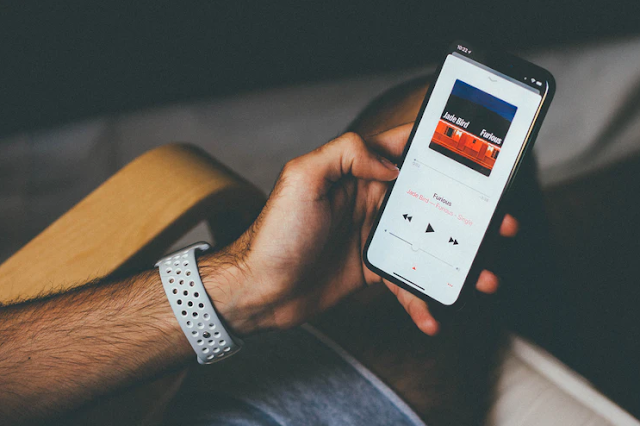
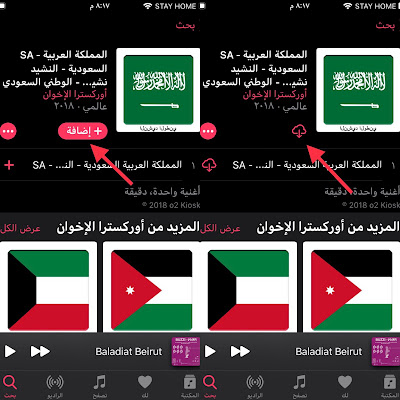
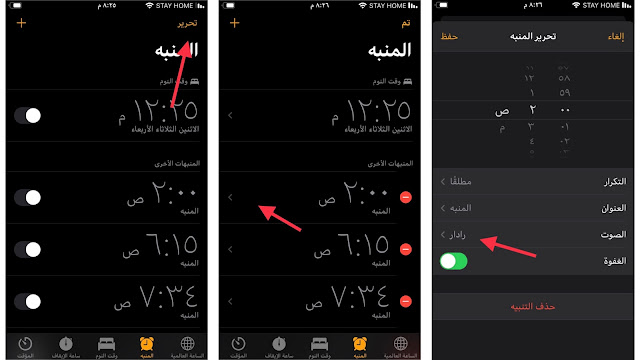


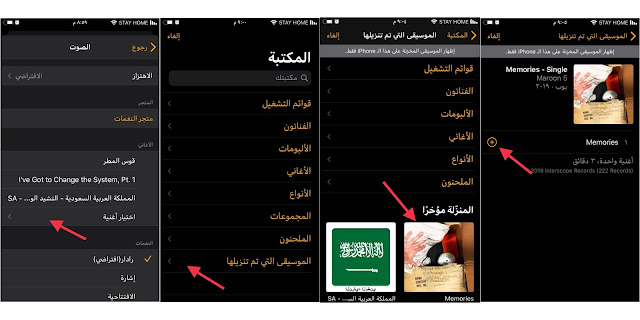






ليست هناك تعليقات:
إرسال تعليق